
3 Metode Cerdas untuk Menyelesaikan Transfer iPhone ke Sony tanpa Masalah

Pada bulan Juni 2023, Sony secara resmi menghentikan aplikasi Xperia Transfer 2, sehingga tidak tersedia di Google Play Store. Alasannya adalah sistem operasi Android modern, terutama saat menyiapkan ponsel cerdas Xperia baru, memiliki kemampuan transfer data bawaan. Hal ini membuat layanan pihak ketiga menjadi mubazir. Namun, jika Anda beralih dari perangkat iPhone ke perangkat Sony Xperia, masih ada beberapa cara efisien untuk melakukan transfer iPhone ke Sony. Artikel ini akan memperkenalkan tiga metode mudah untuk mentransfer data dari iPhone ke Sony Xperia.
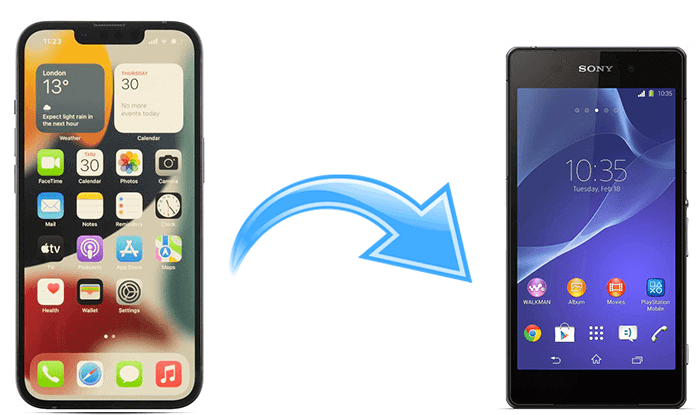
Jika Anda perlu mengemas sebagian besar data iPhone dan mentransfernya ke ponsel Sony, Anda dapat menggunakan Coolmuster Mobile Transfer untuk mentransfer iPhone ke Sony dalam satu klik. Program ini memungkinkan Anda mentransfer berbagai data secara langsung dari iPhone ke Sony Xperia. Apakah Anda seorang pemula atau ahli teknologi, perangkat lunak transfer telepon ini membuatnya sangat mudah untuk memindahkan data Anda dari iPhone ke perangkat Sony Xperia.
Fitur utama Coolmuster Mobile Transfer :
Bagaimana cara mentransfer data dari iPhone ke Sony dalam satu klik?
01 Instal dan luncurkan Coolmuster Mobile Transfer di komputer Anda setelah mengunduhnya.
02 Hubungkan kedua perangkat ke komputer menggunakan dua kabel USB yang sesuai. Pastikan program berhasil mendeteksi perangkat Anda. Silakan letakkan iPhone pada posisi Sumber. Jika perlu, Anda dapat mengklik tombol "Balik" untuk mengatur posisinya. Setelah terhubung, Anda akan melihat Terhubung di bawah gambar perangkat pada program.

03 Periksa tipe data yang ingin Anda pindahkan dan ketuk tombol "Mulai Salin" untuk memigrasikan data iPhone ke Sony.

Panduan video
Anda juga dapat mengirim data dari iPhone ke Sony Xperia melalui Google Drive. Mirip dengan kartu SD, Anda dapat menyimpan file seperti foto atau video di cloud (online). Anda dapat mengakses data yang disimpan di cloud ini melalui ponsel, laptop, desktop, atau tablet Anda. Seluruh proses memerlukan dua langkah: cadangan iPhone Anda ke Google Drive dan pulihkan konten cadangan ke ponsel Sony Xperia Anda. Anda bisa simak tips berikut ini.
Langkah 1. Di iPhone Anda, instal Google Drive dari App Store, buka, dan masuk dengan akun Google yang valid.
Langkah 2. Selanjutnya, temukan pengaturan Cadangan, pilih data yang ingin Anda sinkronkan, seperti Kontak, dan klik "MULAI CADANGAN" untuk menyinkronkan data ke Google Drive.

Langkah 3. Di Sony Xperia Anda, buka "Pengaturan" > "Akun & sinkronisasi" > "Google" > masuk dengan akun Google yang sama yang Anda gunakan di iPhone untuk pencadangan > aktifkan opsi "Kontak" > tekan "Sinkronkan sekarang".

Alternatifnya, Anda dapat mengklik opsi "Cadangkan & Pulihkan" di bawah Pengaturan > "Pulihkan" > pilih file cadangan relevan yang berisi kontak > ketuk "Pulihkan" untuk mendapatkan file cadangan ke Sony Xperia Anda. Tapi ini membutuhkan Sony Anda yang baru. Jika tidak, Anda perlu melakukan pabrik ponsel Android Anda .
Jika Anda tidak dapat mengirim pesan teks dari iPhone ke perangkat Xperia, Anda mungkin perlu mematikan iMessage: Transfer kartu SIM Anda ke iPhone > buka "Pengaturan" > "Pesan" > matikan iMessage > kembali ke "Pengaturan" > cari dan ketuk "FaceTime" > matikan FaceTime.

Terakhir, Anda dapat menggunakan iCloud untuk melakukan transfer iPhone ke Sony. Namun, cara ini berfungsi untuk mentransfer kontak daripada iPhone lainnya. Selain itu, keseluruhan prosesnya rumit. Jika tidak keberatan, Anda dapat mengikuti petunjuk kami di bawah ini.
Bagaimana cara mentransfer kontak dari iPhone ke Sony Xperia?
Langkah 1. Buka "Pengaturan" iPhone > ketuk nama Anda > pilih "iCloud" > masukkan ID Apple Anda untuk masuk > aktifkan Kontak untuk menyinkronkan kontak ke iCloud.
Langkah 2. Kunjungi iCloud.com dari browser web komputer dan masuk dengan ID Apple yang sama. Setelah itu tap tab "Kontak" > tekan menu "Tampilkan Tindakan" (atau ikon roda gigi) > pilih "Ekspor vCard" untukmenyimpan kontak iPhone ke komputer Anda .

Langkah 3. Hubungkan Sony Xperia Anda ke PC melalui kabel USB. Saat komputer mengenali ponsel Anda, buka penyimpanan internal di Sony Xperia Anda dan salin & tempel file vCard ke kartu SD.
Langkah 4. Putuskan sambungan perangkat Sony dari komputer dan buka aplikasi Kontak. Setelah itu, klik ikon "menu" > pilih opsi "Kelola kontak" > "Impor/Ekspor" > "Impor dari penyimpanan internal" > temukan file vCard dan impor ke aplikasi Kontak.

Q1: Bisakah aplikasi Switch To Android mentransfer data dari iPhone ke ponsel Sony Xperia?
Meskipun aplikasi "Beralih ke Android " adalah alat resmi Google untuk membantu pengguna iPhone bermigrasi ke Android , kompatibilitas dan dukungan fitur spesifiknya dapat bervariasi bergantung pada versi Android dan produsen ponsel. Secara umum, ini dapat berfungsi dengan baik untuk perangkat Google Pixel.
Q2: Apakah iMessage saya akan berfungsi di Sony?
Tidak. Android tidak mendukung iMessage. Pastikan untuk menonaktifkan iMessage di iPhone Anda sebelum beralih untuk memastikan Anda menerima SMS di perangkat baru Anda.
Q3: Apakah semua aplikasi saya akan ditransfer dari iPhone ke Sony?
Tidak. Aplikasi sebenarnya tidak dapat ditransfer karena perbedaan platform. Anda perlu menginstal ulang aplikasi di ponsel Sony Anda dari app store.
Anda sekarang menemukan bahwa ketiga metode mudah di atas dapat menyelesaikan transfer iPhone ke Sony, tetapi ada perbedaannya. Cara Google Drive dan iCloud hanya mentransfer jenis file terbatas dari iPhone ke Sony Xperia. Hanya Coolmuster Mobile Transfer yang dapat dengan aman memindahkan banyak file iPhone ke Sony dalam waktu singkat. Oleh karena itu, tidak sulit bagi Anda untuk mengambil keputusan.
Jika Anda mengalami masalah saat sinkronisasi, silakan tinggalkan komentar di bawah.
Artikel Terkait:
Cara Mentransfer Data dari Sony Xperia ke iPhone dalam 6 Cara Mulus
Bagaimana Cara Mentransfer Data dari Sony Xperia ke Sony Xperia dalam 3 Pendekatan Baru?
Bagaimana Cara Mentransfer Kontak dari Xperia ke iPhone dengan Mudah di tahun 2024?

 Transfer Telepon ke Telepon
Transfer Telepon ke Telepon
 3 Metode Cerdas untuk Menyelesaikan Transfer iPhone ke Sony tanpa Masalah
3 Metode Cerdas untuk Menyelesaikan Transfer iPhone ke Sony tanpa Masalah





